win10桌面如何美化?图文详解美化方法
- 2017-11-10 20:00:32 分类:win10
win10界面美化,影响着我们使用win10系统的心情,故此美化win10界面是非常重要的,也是方便大家使用新系统。小编就分享一些你不知道的win10界面美化技巧给网友们,有需要的用户,下面就一起来看看win10界面美化的技巧。
win10发布升级了几天了,肯定会有很多不习惯,新桌面新体验,但有些人不喜欢还有就是win10刚发布,桌面还不完善,对于有强迫症的同学,就看起来是杂乱无章,想要其他系统或更多桌面,有需要的朋友们千万别错过,下面,小编就跟大家分享win10美化的方法。
win10桌面如何美化
点击右下角的通知图标,点击“所有设置”。

桌面示例1
点击个性化设置

桌面示例2
在左边的操作栏里选择“主题”,点击打开“主题设置”
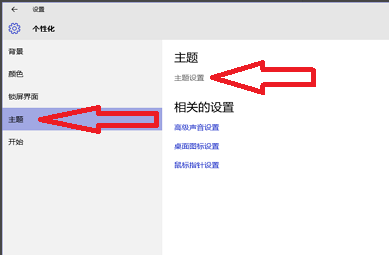
win10示例3
在“我的主题”右下角点击“联机获取更多主题”进入主题库

桌面美化示例4
选出喜欢的主题,下载安装

桌面示例5
安装主题后,返回个性化设置,在“背景”栏里选择“幻灯片放映”模式,可以按自己的喜好设置更改图片的频率,如果希望节省电池电量可以把使用电池时允许幻灯片放映的开关关掉
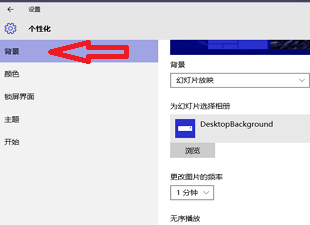
美化示例6
在颜色这一栏,建议把三个开关都打开,会让桌面颜色对比更柔和

桌面示例7
在“开始”这一栏里,可以设置全屏打开开始菜单
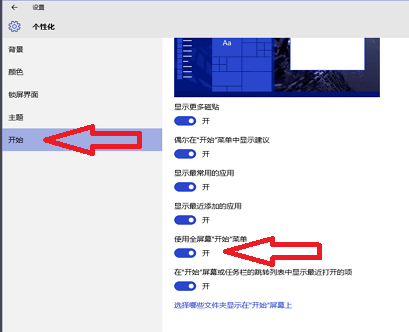
美化示例8
在桌面空白处右键打开任务栏,点击“下一个桌面背景”可以手动切换背景图片

win10示例9
设置完成了,看看效果。

win10示例10
以上就是win10桌面美化的方法了,更多精彩教程尽在“小白一键重装系统”官网。